Zabezpečovací systém Apple Gatekeeper v systéme OS X umožňuje obmedziť bežiace aplikácie na tie, ktoré vytvárajú dôveryhodní vývojári. Ak je táto funkcia povolená, ak priamo otvoríte nesignovaný program namiesto použitia kontextového menu, dostanete chybové hlásenie a program sa nespustí.
Gatekeeper však tiež zisťuje, či program nie je potenciálne zmenený a zabráni spusteniu takéhoto programu. Toto je snaha zabrániť tomu, aby programy, podpísané alebo inak, boli napadnuté škodlivým softvérom a hackermi. Keď k tomu dôjde, systém vydá podobné varovanie Gatekeeper, ktoré uvádza, že program je poškodený.

Na rozdiel od upozornení na spustenie programov od neidentifikovaných vývojárov neexistuje žiadna vstavaná možnosť obísť varovania o poškodených aplikáciách. Aj keď kliknete pravým tlačidlom myši na program a otvoríte ho z kontextového menu, stále budete mať rovnaké upozornenie, ktoré vám dáva možnosť opustiť program alebo ho presunúť do koša.
Táto funkcia môže byť užitočná, môže to byť tiež frustrujúce, pretože niektoré programy sa menia pri behu bez toho, aby sa niečo stalo, alebo môžete skúšať program a ručne ho meniť. Vývojár môže tiež uverejniť aktualizáciu programu, ktorý je úplne legitímny, ale nejako sa podpíše a kontroluje takým spôsobom, aby spúšťal varovanie o "poškodenej aplikácii" a tým zabránilo jeho spusteniu.

Zatiaľ čo v týchto prípadoch je najbezpečnejšou stávkou kontaktovať vývojára na aktualizáciu programu, ktorý funguje správne s Gatekeeperom, môže to chvíľu trvať, kým sa vyriešite, a medzitým nemôžete program používať, alebo ste nútení prechod na inú verziu.
Avšak, ak viete, že zablokovaná verzia programu je úplne v poriadku, existuje spôsob, ako tento problém prekonať, čo je vytvorenie výnimky pre Gatekeepera. Za týmto účelom vytvoríte novú sadu pravidiel pre aktualizovaný program, ktorý sa dá vykonať v termináli OS X nasledujúcou rutinou:
- Otvorte terminál a zadajte nasledovné (ešte nestlačte klávesu enter):
spctl --add - označenie "NAME"
Vo vyššie uvedenom príkaze nahraďte "NAME" štítkom, ktorý by ste chceli za pravidlo, ktoré by ste mohli zvážiť nastavenie na názov programu kvôli relevancii (napríklad ho môžete označiť ako "Word" pre Microsoft Word). - Uistite sa, že po časti "NAME" príkazu je len jeden priestor a potom presuňte chybnú aplikáciu do okna Terminál. Tým sa dokončí úplná cesta k programu, takže príkaz by mal vypadať takto:
spctl --add - označenie "NAME" / Applications / Program \ Folder / Program.app
Keď skončíte, stlačením klávesu Enter vykonáte príkaz a vytvorí sa výnimka pre program, ktorý umožní jeho spustenie. Teraz môžete dvakrát kliknúť na program a otvoriť ho priamo a nemali by sa vyskytnúť chyby poškodenej aplikácie. Znova majte na pamäti, že táto rutina bude obchádzať Gatekeeper kontroly pre špecifikovaný program, takže len to, ak viete, že varovanie Gatekeeper je jednoducho falošne pozitívne.


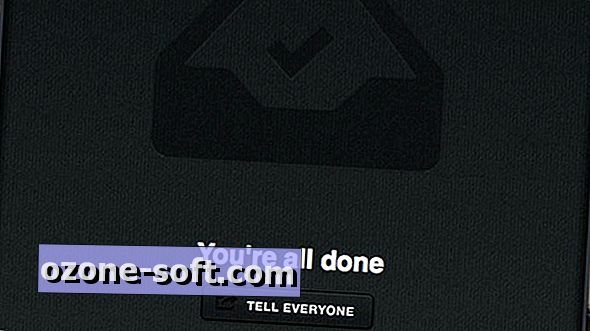




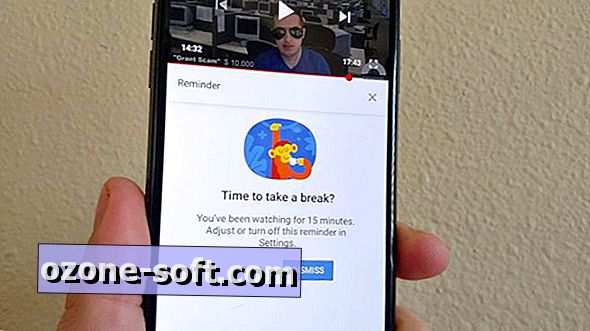




Zanechajte Svoj Komentár